ASUS TX300CA User Manual

ASUS Transformer
Book
Электронное
руководство
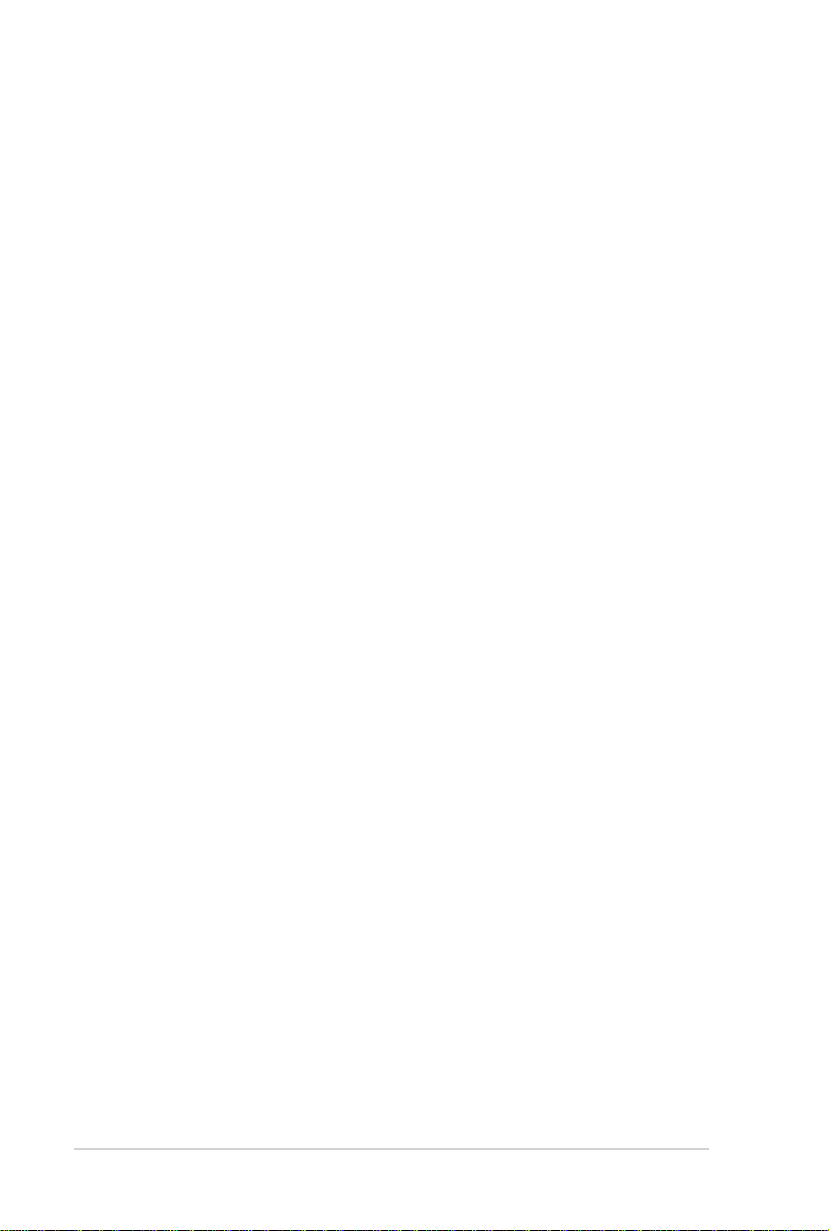
R8378
Май 2013
Проверенное издание V3
ИНФОРМАЦИЯ ОБ АВТОРСКИХ ПРАВАХ
Любая часть этого руководства, включая оборудование и программное обеспечение,
описанные в нем, не может быть дублирована, передана, преобразована, сохранена в
системе поиска или переведена на другой язык в любой форме или любыми средствами,
кроме документации, хранящейся покупателем с целью резервирования, без специального
письменного разрешения ASUSTeK COMPUTER INC. (“ASUS”).
ASUS предоставляет данное руководство "как есть" без гарантии любого типа, явно
выраженной или подразумеваемой, включая неявные гарантии или условия получения
коммерческой выгоды или пригодности для конкретной цели, но не ограничиваясь
этими гарантиями и условиями. НИ ПРИ КАКИХ ОБСТОЯТЕЛЬСТВАХ ASUS, ЕЕ
РУКО ВОДСТВ О, ДОЛЖНО СТНЫ Е ЛИЦА , СЛУЖ АЩИ Е И ПОС РЕДН ИКИ НЕ
НЕСУТ ОТВЕТСТВЕННОСТИ ЗА КАКОЙ-ЛИБО КОСВЕННЫЙ, СПЕЦИАЛЬНЫЙ,
СЛУЧАЙНЫЙ ИЛИ ЗАКОНОМЕРНЫЙ УЩЕРБ (ВКЛЮЧАЯ УЩЕРБ ОТ УПУЩЕННОЙ
ВЫГОДЫ, НЕСОСТОЯВШЕЙСЯ СДЕЛКИ, ПОТЕРИ ДАННЫХ ИЛИ НЕВОЗМОЖНОСТИ
ИХ ИСПОЛЬЗОВАНИЯ, ПРЕРЫВАНИЯ ДЕЯТЕЛЬНОСТИ И Т.П.), ДАЖЕ В ТОМ
СЛУЧАЕ, ЕСЛИ ASUS БЫЛА УВЕДОМЛЕНА О ВОЗМОЖНОСТИ ТАКОГО УЩЕРБА,
МОГУЩЕЙ ВОЗНИКНУТЬ В РЕЗУЛЬТАТЕ ДЕФЕКТА ИЛИ ОШИБКИ В ДАННОМ
РУКОВОДСТВЕ ЛИБО В ИЗДЕЛИИ.
Продукция и названия корпораций, имеющиеся в этом руководстве, могут являться
зарегистрированными торговыми знаками или быть защищенными авторскими правами
соответствующих компаний и используются только в целях идентификации.
ТЕ ХНИЧЕСК ИЕ ХАРАКТ ЕРИСТИКИ И ИНФОР МАЦ ИЯ, СОДЕРЖА ЩИЕ СЯ В
ДАННОМ РУКОВОДСТВЕ, ПРИВОДЯТСЯ ТОЛЬКО В ЦЕЛЯХ ОЗНАКОМЛЕНИЯ ОНИ
МОГУТ БЫТЬ ИЗМЕНЕНЫ В ЛЮБОЕ ВРЕМЯ БЕЗ УВЕДОМЛЕНИЯ И НЕ ДОЛЖНЫ
РАССМАТРИВАТЬСЯ КАК ОБЯЗАТЕЛЬСТВО СО СТОРОНЫ ASUS. ASUS НЕ НЕСЕТ
КАКОЙ БЫ ТО НИ БЫЛО ОТВЕТСТВЕННОСТИ ЗА ОШИБКИ ИЛИ НЕТОЧНОСТИ,
КОТОРЫЕ МОГУТ СОДЕРЖАТЬСЯ В НАСТОЯЩЕМ РУКОВОДСТВЕ, В ТОМ ЧИСЛЕ
ОТНОСЯЩИЕСЯ К ОПИСАННЫМ В НЕМ ИЗДЕЛИЯМ И ПРОГРАММАМ.
Copyright © 2013 ASUSTeK COMPUTER INC. Все права защищены.
ОГРАНИЧЕНИЕ ОТВЕТСТВЕННОСТИ
Могут возникнуть обстоятельства, в которых из-за нарушения ASUS своих обязательств
или в силу иных источников ответственности Вы получите право на возмещение ущерба
со стороны ASUS. В каждом таком случае и независимо от оснований, дающих Вам
право претендовать на возмещение ASUS убытков, ответственно сть ASUS не будет
превышать величину ущерба от телесных повреждений (включая смерть) и повреждения
недвижимости и материального личного имущества либо иных фактических прямых
убытков, вызванных упущением или невыполнением законных обязательств по данному
Заявлению о гарантии, но не более контрактной цены каждого изделия по каталогу.
ASUS будет нести ответственность или освобождает Вас от ответственности только за
потери, убытки или претензии, связанные с контрактом, невыполнением или нарушением
данного Заявления о гарантии.
Это ограничение распространяется также на поставщиков и реселлеров. Это максимальная
величина совокупной ответственности ASUS, ее поставщиков и реселлеров.
НИ ПРИ КАКИХ ОБСТОЯТЕЛЬСТВАХ ASUS НЕ БУДЕТ НЕСТИ ОТВЕТСТВЕННОСТЬ
В ЛЮБЫ Х ИЗ СЛЕДУЮЩИХ СЛУ ЧАЕ В: (1) ПРЕ ТЕНЗИИ К ВАМ В СВЯЗ И С
УБЫТКАМИ ТРЕТЬИХ ЛИЦ; (2) ПОТЕРИ ИЛИ ПОВРЕЖДЕНИЯ ВАШИХ ЗАПИСЕЙ
ИЛ И ДАННЫ Х; ИЛИ (3) СПЕЦИАЛ ЬНЫЙ , СЛУЧАЙН ЫЙ ИЛИ КОС ВЕНН ЫЙ
ЛИБО КАКОЙ-ЛИБО СОПРЯЖЕННЫЙ ЭКОНОМИЧЕСКИЙ УЩЕРБ (ВКЛЮЧАЯ
УПУЩЕННУЮ ВЫГОДУ ИЛИ ПОТЕРИ СБЕРЕЖЕНИЙ), ДАЖЕ ЕСЛИ ASUS, ЕЕ
ПОСТАВЩИКИ ИЛИ РЕСЕЛЛЕРЫ БЫЛИ УВЕДОМЛЕНЫ О ВОЗМОЖНОСТИ ИХ
ВОЗНИКНОВЕНИЯ.
СЕРВИС И ПОДДЕРЖКА
Посетите наш сайт http://support.asus.com
2
ASUS Transformer Book Электронное руководство
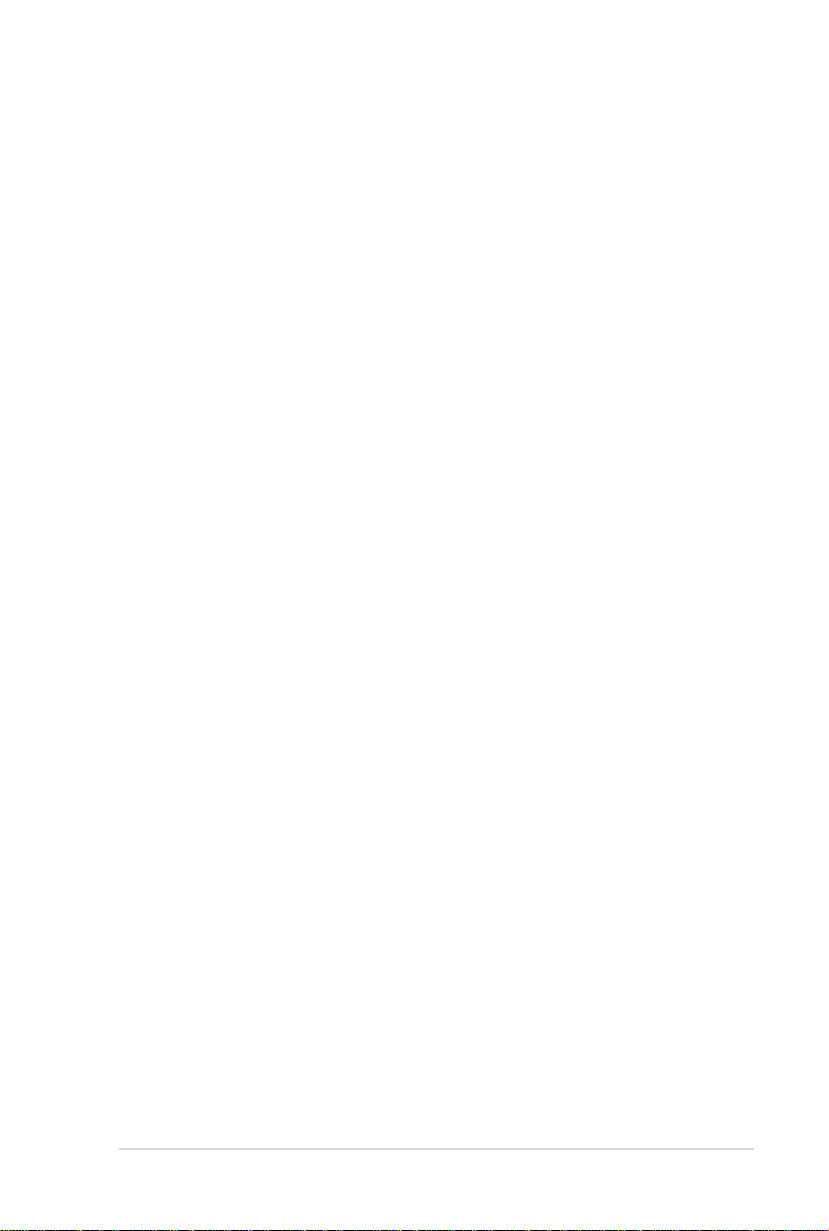
Содержание
О руководстве ....................................................................................6
Обозначения используемые в руководстве ...................................7
Иконки ............................................................................................7
Типографские обозначения .............................................................7
Информация о правилах безопасности ..........................................8
Использование компьютера ............................................................8
Уход за компьютером.......................................................................9
Утилизация .....................................................................................10
Знакомство с компьютером ............................................................ 12
Возможности дисплея ...................................................................15
Левая сторона .................................................................................19
Глава 2: Использование компьютера
Начало работы .................................................................................24
Подзарядка компьютера. ...............................................................24
Откройте крышку. ..........................................................................25
Нажмите кнопку питания. ............................................................25
Отключение и подключение дисплея. .........................................26
Жесты для сенсорного экрана и тачпэда ......................................28
Использование сенсорного экрана ...............................................28
Использование тачпэда .................................................................30
Функциональные клавиши ...........................................................36
Клавиши Windows 8 ......................................................................38
Использование клавиши ASUS Transformer Book ......................38
Глава 3: Работа с Windows 8
Первое включение .......................................................................... 40
Экран блокировки Windows 8........................................................ 40
Интерфейс Windows .......................................................................41
Начальный экран ...........................................................................41
Приложения Windows....................................................................41
Горячие точки .................................................................................42
Работа с приложениями Windows .................................................44
Запуск приложений .......................................................................44
Настройка приложений .................................................................44
ASUS Transformer Book Электронное руководство
3
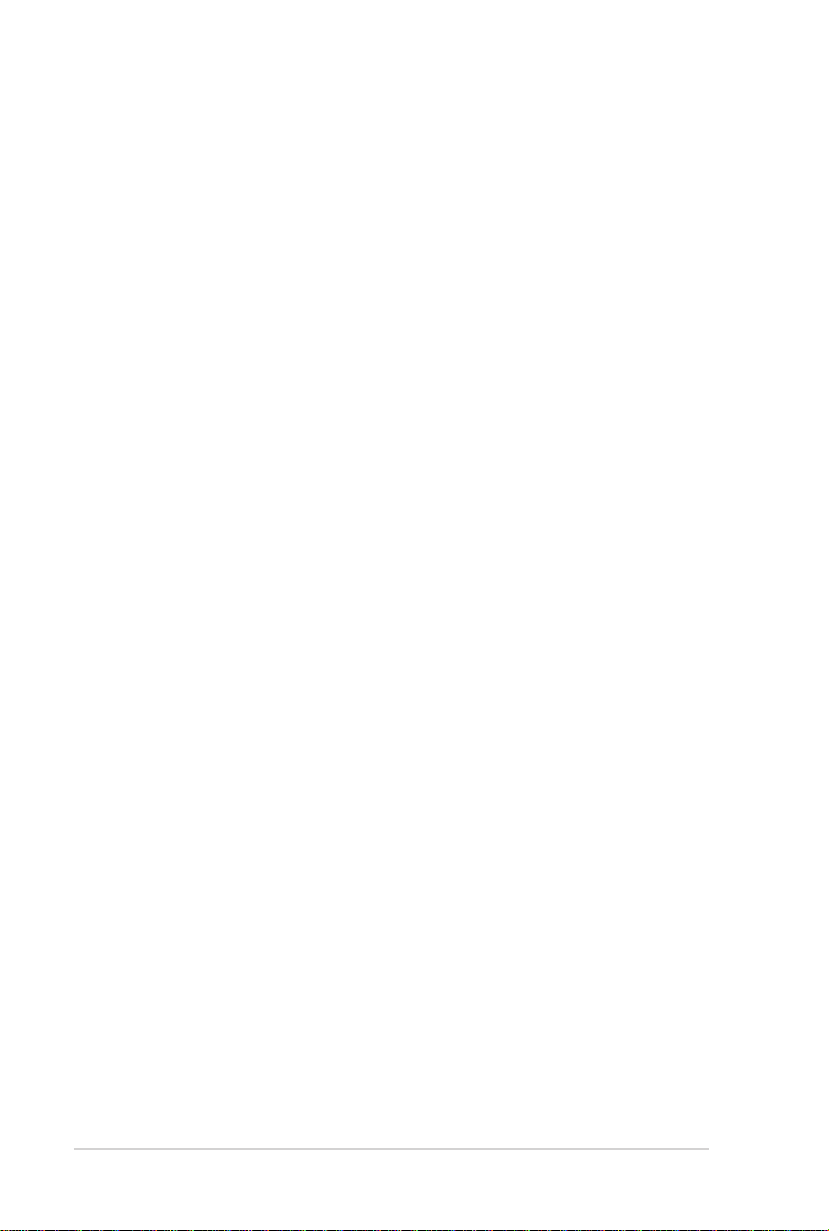
Открытие экрана с приложениями ...............................................47
Панель Charms ...............................................................................49
Функция Snap .................................................................................51
Другие сочетания клавиш ..............................................................53
Подключение к беспроводным сетям ........................................... 55
Wi-Fi ..........................................................................................55
Bluetooth ........................................................................................57
Режим полета .................................................................................59
Подключение к проводным сетям ................................................. 60
Использование сетевого подключения с динамическим IP/PPPoE ....60
Настройка подключения со статическим IP ................................64
Отключение устройства .................................................................65
Перевод устройства в спящий режим ..........................................65
Глава 4: Приложения ASUS
Приложения ASUS ..........................................................................68
LifeFrame ........................................................................................68
Power4Gear Hybrid .........................................................................70
Instant On ........................................................................................71
ASUS Transformer Book App Launcher .........................................72
Глава 5: Самотестирование при включении (POST)
Самотестирование при включении (POST) ..................................82
Доступ к BIOS и устранению неполадок ....................................82
BIOS ............................................................................................... 82
Доступ к BIOS ................................................................................82
Настройки BIOS .............................................................................83
Устранение неисправностей ..........................................................92
Обновление компьютера ...............................................................92
Сброс компьютера .........................................................................93
Дополнительные настройки .........................................................94
4
Приложение
Совместимость встроенного модема .........................................101
Обзор ........................................................................................101
Удостоверение сетевой совместимости .....................................102
Удостоверение Федеральной комиссии по связи США ...........104
ASUS Transformer Book Электронное руководство
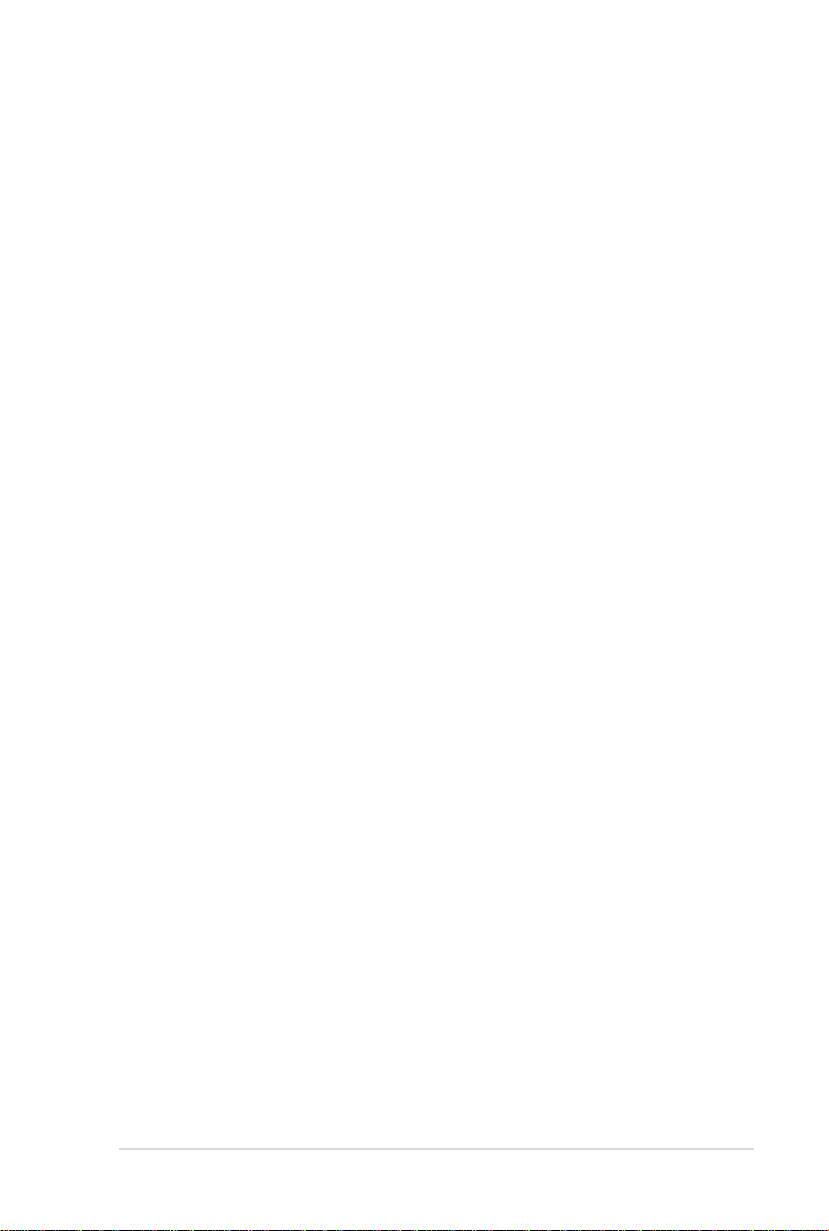
Воздействие радиочастоты (SAR) ..............................................106
Федеральная комиссия по связи: требования к воздействию
радиочастоты ................................................................................107
Заявление о соответствии европейской директиве
(R&TTE 1999/5/EC) .....................................................................107
Соответствие европейским стандартам (CE Marking) .............108
Промышленный стандарт Канады: требования к воздействию
радиочастоты ................................................................................108
Каналы беспроводного доступа в различных диапазонах .......110
Ограничение беспроводного доступа во Франции ...................110
Правила безопасности UL ...........................................................112
Правила электробезопасности ....................................................113
Примечание относительно ТВ-тюнера ......................................113
REACH ........................................................................................113
Положения по литию (для литиево-ионных батарей) ..............113
CTR 21 Approval...........................................................................116
Совместимость устройства со стандартом ENERGY STAR ....117
Экологическая маркировка Европейского Союза.....................118
Предупреждение потери слуха ...................................................118
Уведомление о покрытии ............................................................118
Декларация и соответствие международным экологическим
нормам ........................................................................................119
Региональные уведомление для Сингапура ..............................119
Региональное уведомление для США .......................................119
ASUS Transformer Book Электронное руководство
5
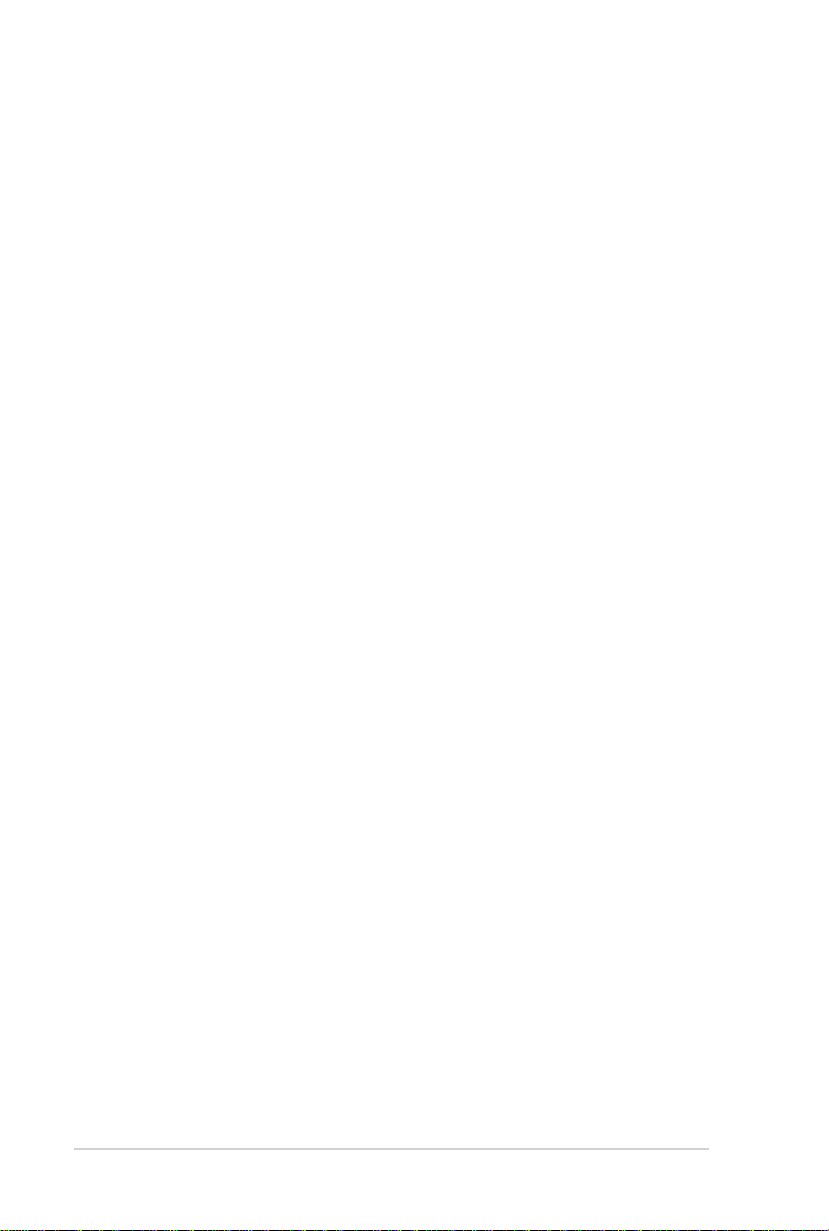
О руководстве
В этом руководстве приведена информация о программных и
аппаратных функциях компьютера
Глава 1: Настройка оборудования
В эт о й глав е пр ивед е на инф ормац ия о компон ент ах
компьютера.
Глава 2: Использование компьютера
В этой главе приведена информация об использовании
компонентов компьютера.
Глава 3: Работа с Windows 8
В этой главе приведена информация по использованию
Windows 8.
Глава 4: Приложения ASUS
В этой главе приведена информация о предустановленных
приложениях ASUS.
Глава 5: Самотестирование при включении (POST)
В этой главе приведена информация о POST и изменении
настроек компьютера.
Приложение
6
В этом разделе содержатся уведомления и информация о
безопасности.
ASUS Transformer Book Электронное руководство
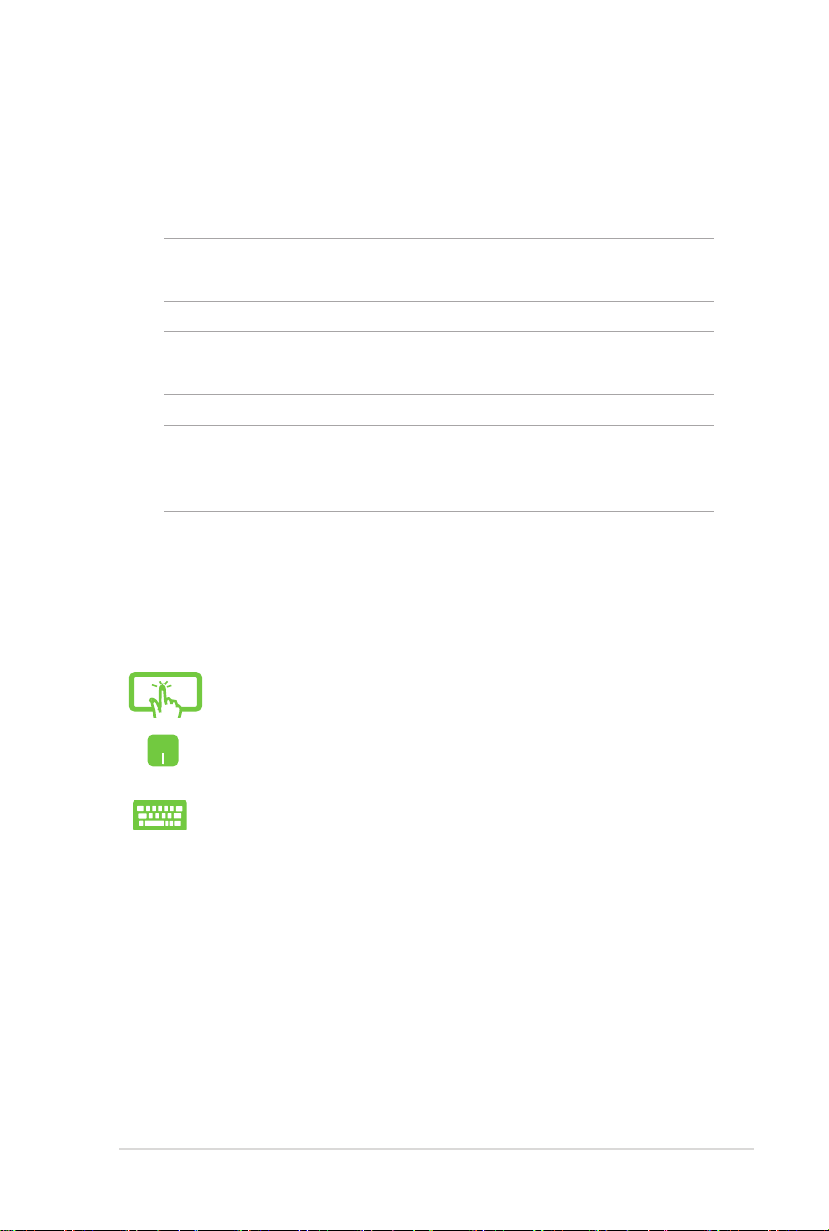
Обозначения используемые в руководстве
Для выделения ключевой информации используются следующие
сообщения:
ВАЖНО ! Информация, которой Вы должны следовать при
выполнении задач.
ПРИ М ЕЧАНИЕ : Советы и полезная и нформация, которая
поможет при выполнении задач.
ВНИМАНИЕ! Информация о действиях, которые могут привести
к повреждению оборудования, потере данных или бытовым
травмам.
Иконки
Ико нки, ото бражен н ые ниже , указы вают на у стро й ство,
используемое для выполнения действий.
= Использование сенсорного экрана.
= Использование тачпэда.
= Использование клавиатуры.
Типографские обозначения
Жирный
Курсив
ASUS Transformer Book Электронное руководство
= Означает меню или выбранный элемент.
= Указывает разделы в этом руководстве.
7
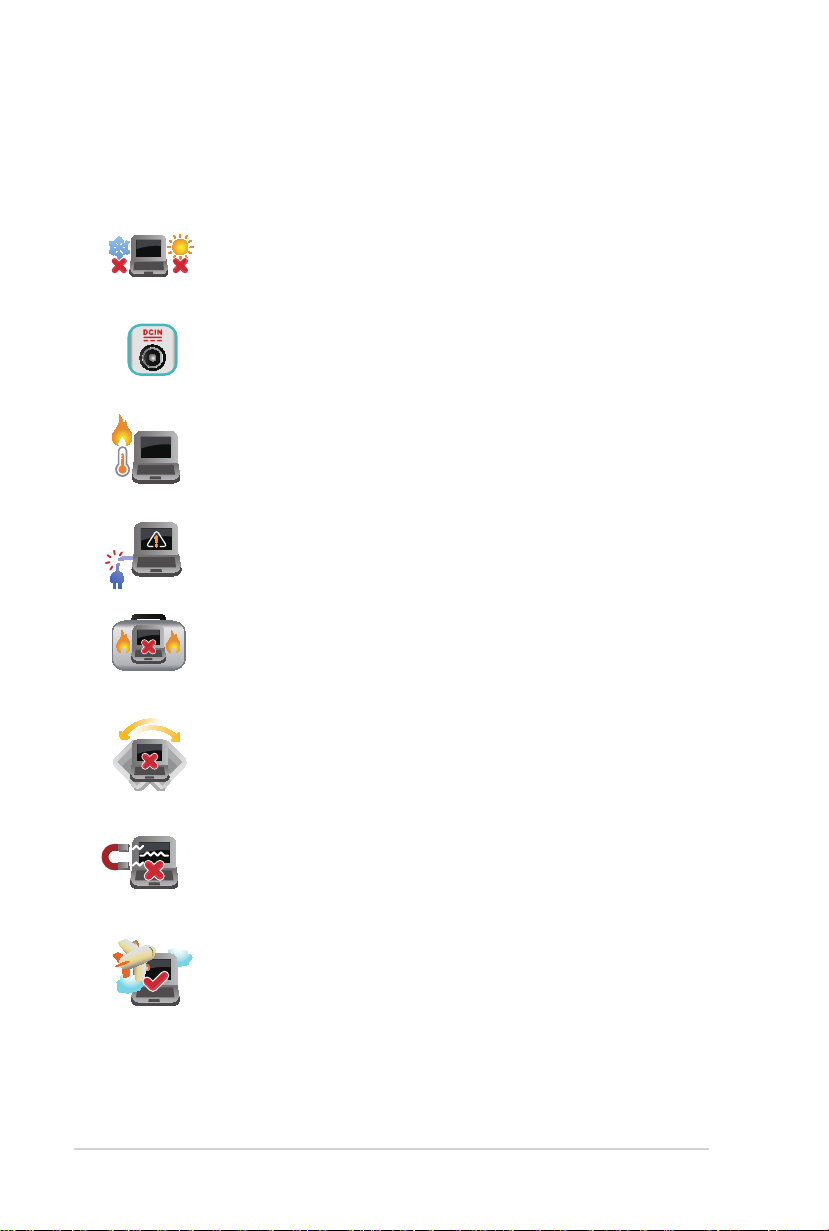
Информация о правилах безопасности
Использование компьютера
Этот компьютер может использоваться при температуре
воздуха в диапазоне от 5°C (41°F) до 35°C (95°F).
Обратите внимание на этикетку на нижней стороне
компьютера и убедите сь, что Ваш блок питания
поддерживает соответствующее напряжение.
НЕ размещайте компьютер на коленях или других
частях тела во включенном состоянии или в процессе
зарядки аккумулятора во избежание ожогов.
Не пользуйтесь поврежденными сетевыми шнурами,
аксессуарами и периферийными устройствами.
Не помещайте включенный компьютер в сумку и не
накрывайте его любыми материалами, которые могут
затруднить циркуляцию воздуха.
На п о м е ща йте ком п ь ют е р на не р ов н у ю ил и
неустойчивую поверхность.
Ноутбук можно пропускать через рентгеновский
сканер, но не рекомендуется проносить его через
магнитные детекторы или подвергать его воздействию
магнитных жезлов.
Если Вы собираетесь пользоваться ноутбуком во время
авиаперелета, сообщите об этом авиакомпании.
8
ASUS Transformer Book Электронное руководство

Уход за компьютером
Перед очисткой компьютера отключите его от сети и
извлеките аккумулятор. Используйте чистую губку или
кусочек замши, смоченный в воде или неабразивном
чистящем средстве. Удалите лишнюю влагу сухой
тряпкой.
Не используйте чистящие средства и растворители,
такие, как бензол, или иные химикаты для очистки
поверхности компьютера или рядом с ним.
Не ставьте предметы на поверхность компьютера.
НЕ подвергайте компьютер воздействию сильных
магнитных или электрических полей.
НЕ подвергайте компьютер воздействию жидкостей и
не используйте в условиях повышенной влажности.
Не помещайте компьютер в пыльную или грязную
среду.
Не пользуйтесь компьютером в непосредственной
близости от места утечки газа.
ASUS Transformer Book Электронное руководство
9
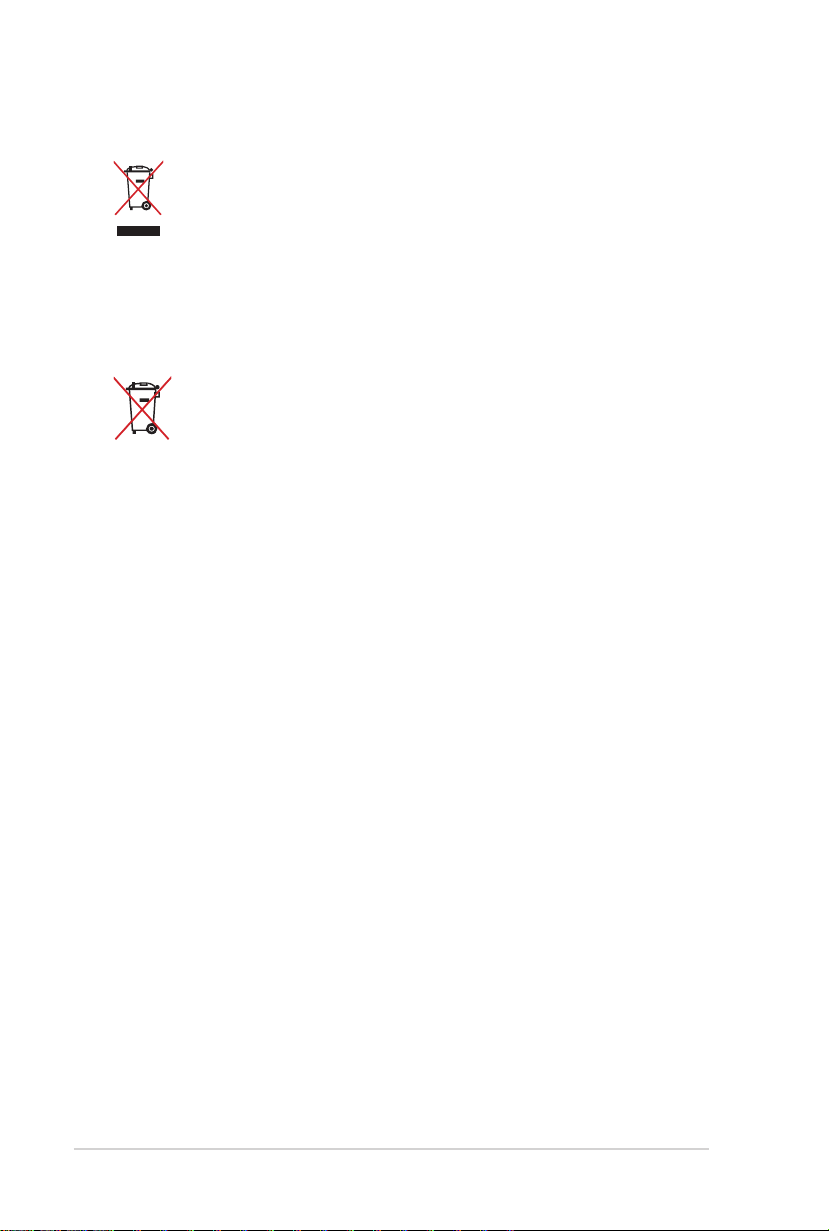
Утилизация
Не вы б расы вайте комп ь ютер вм ест е с б ытовы м
мусором. Этот продукт предназначен для повторного
использования и переработки. Символ перечеркнутого
мусорного бака означает, что продукт (электрическое
и электронно е оборудование и содержащие ртуть
аккумуляторы) нельзя выбрасывать вместе с бытовым
мусором. Ознакомьтесь с правилами утилизации таких
продуктов.
Не выбрасывайте аккумулятор вместе с бытовым
мусором. Символ перечеркнутого мусорного бака
означает, что аккумулятор нельзя выбрасывать вместе
с бытовым мусором.
10
ASUS Transformer Book Электронное руководство
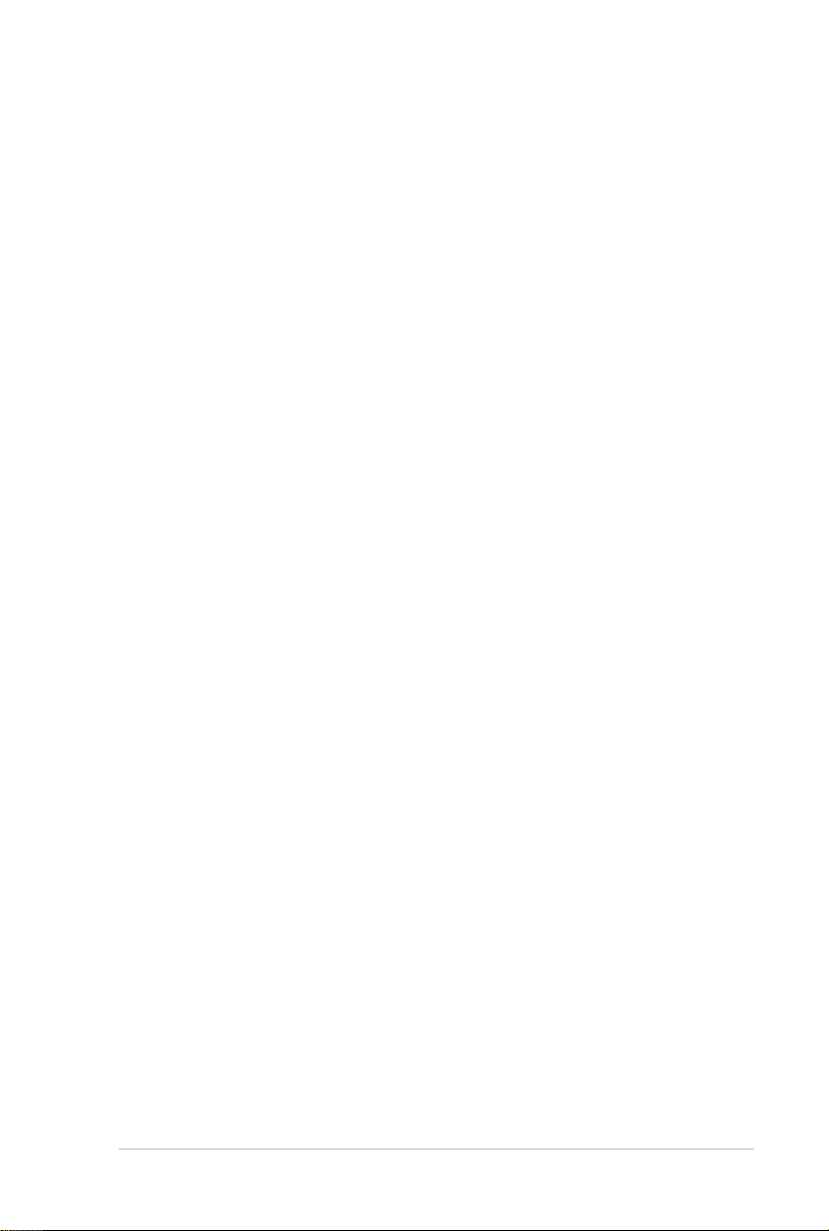
Глава 1:
Настройка оборудования
ASUS Transformer Book Электронное руководство
11
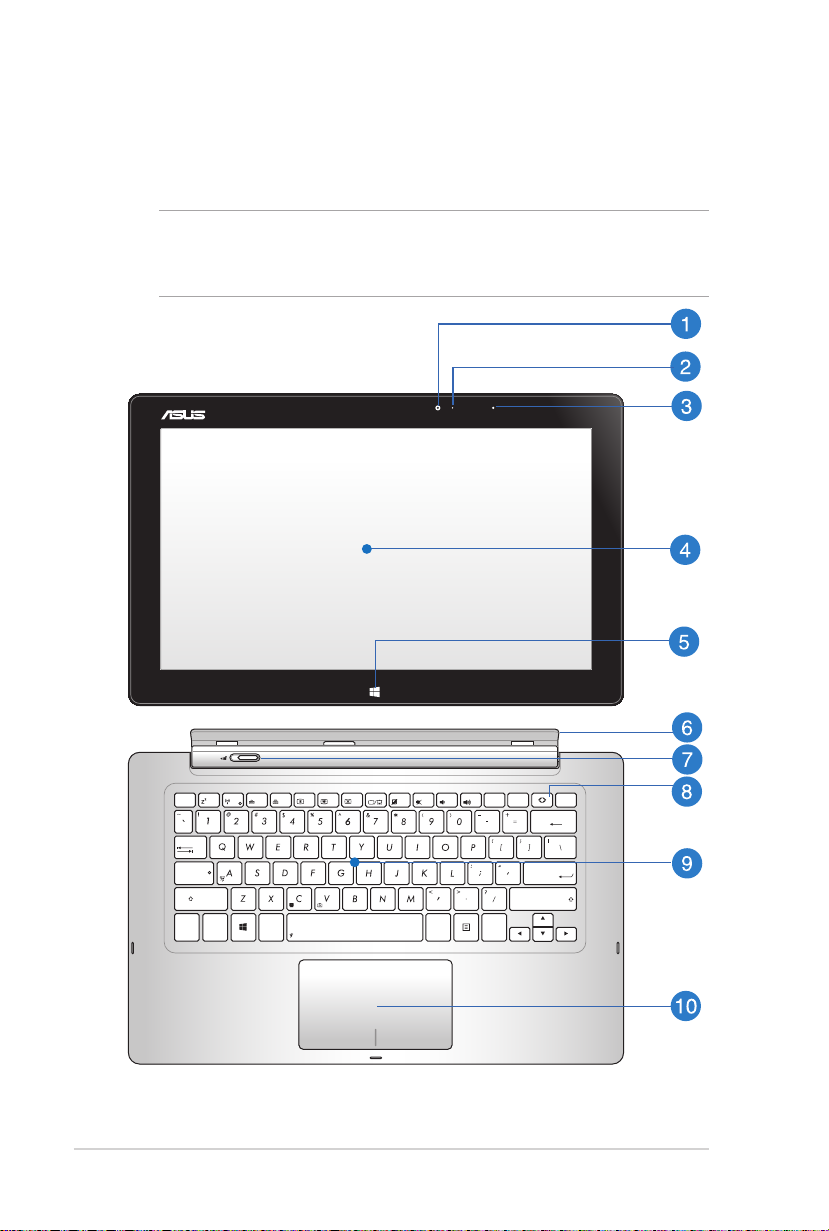
Знакомство с компьютером
ПРИМЕЧАНИЕ: Раскладка клавиатуры может отличаться в
зависимости от региона. Расположение элементов на верхней
стороне может отличаться в зависимости от модели.
12
esc
tab
caps lock
shift
ctrl
f1
f2 f3
f4
f5
fn
alt
f8
f6
f7
f9
f11
f10
f12
pause
prt sc
break
alt
ctrl
delete
sysrq
insert
backspace
enter
shift
pgup
home
pgdn end
ASUS Transformer Book Электронное руководство
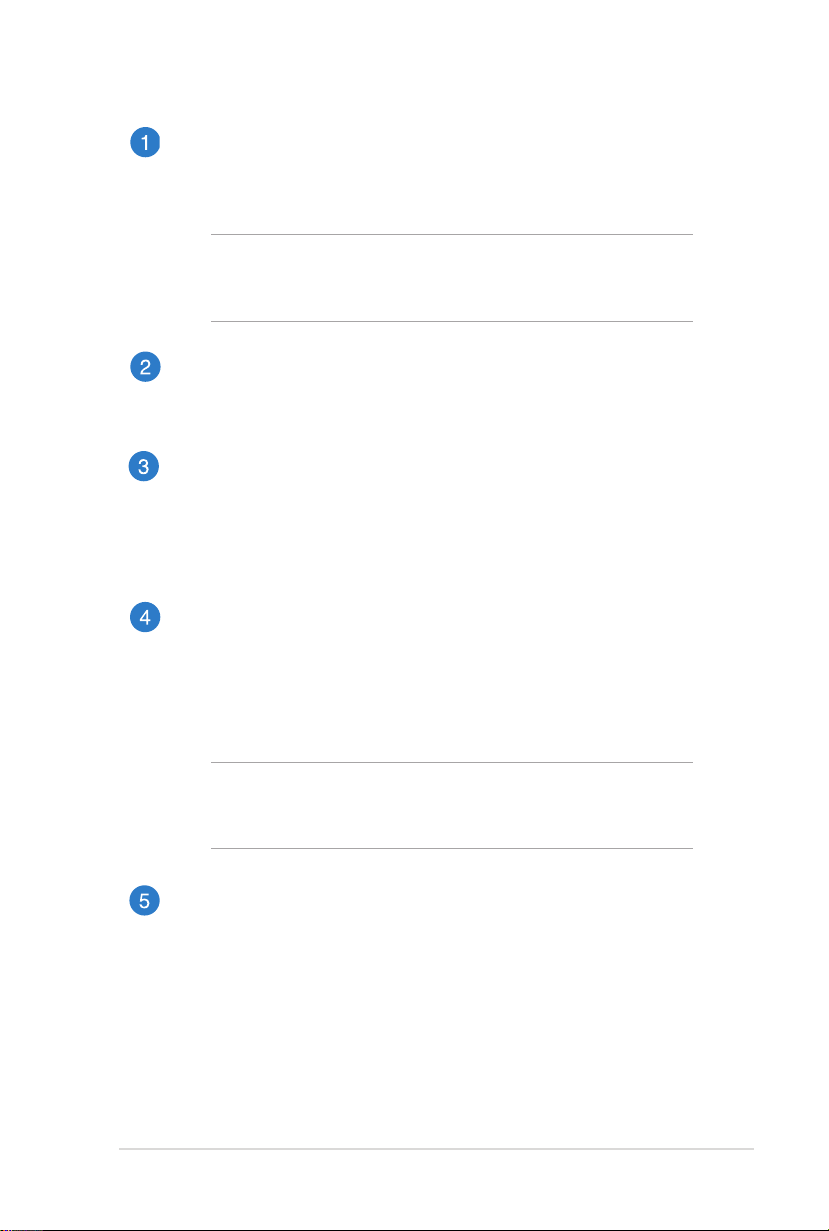
Передняя камера
Вс тр о ен на я ка ме ра поз во ля ет поз вол яе т д ел ать
фотоснимки и записывать видео.
ПРИМЕЧАНИЕ: Для переключения между передней и
задней камерами (на некоторых моделях) нажмите клавишу
ASUS Transformer Book и выберите Camera Rotation.
Индикатор камеры
Индикатор включен, когда встроенная камера работает.
Датчик освещенности
Датчик освещенности определяет уровень освещенности.
Он автоматически уст анавливает яркость дисплея в
зависимости от текущего освещения.
Дисплей
Се нс орн ый д и сп ле й обе спе чив ает пр ев ос ходно е
изображение при просмотре фотографий, видео и других
мультимедийных файлов. Сенсорный экран позволят Вам
управлять устройством, используя жесты.
ПРИМЕЧАНИЕ: Подробную информацию смотрите в
разделе Жесты для сенсорного экрана и тачпэда этого
руководства.
Кнопка Windows 8
Нажмите эту кнопку для возврата на главный экран. Если
Вы уже на главном экране, нажатие этой кнопки позволяет
вернуться к последнему открытому приложению.
ASUS Transformer Book Электронное руководство
13
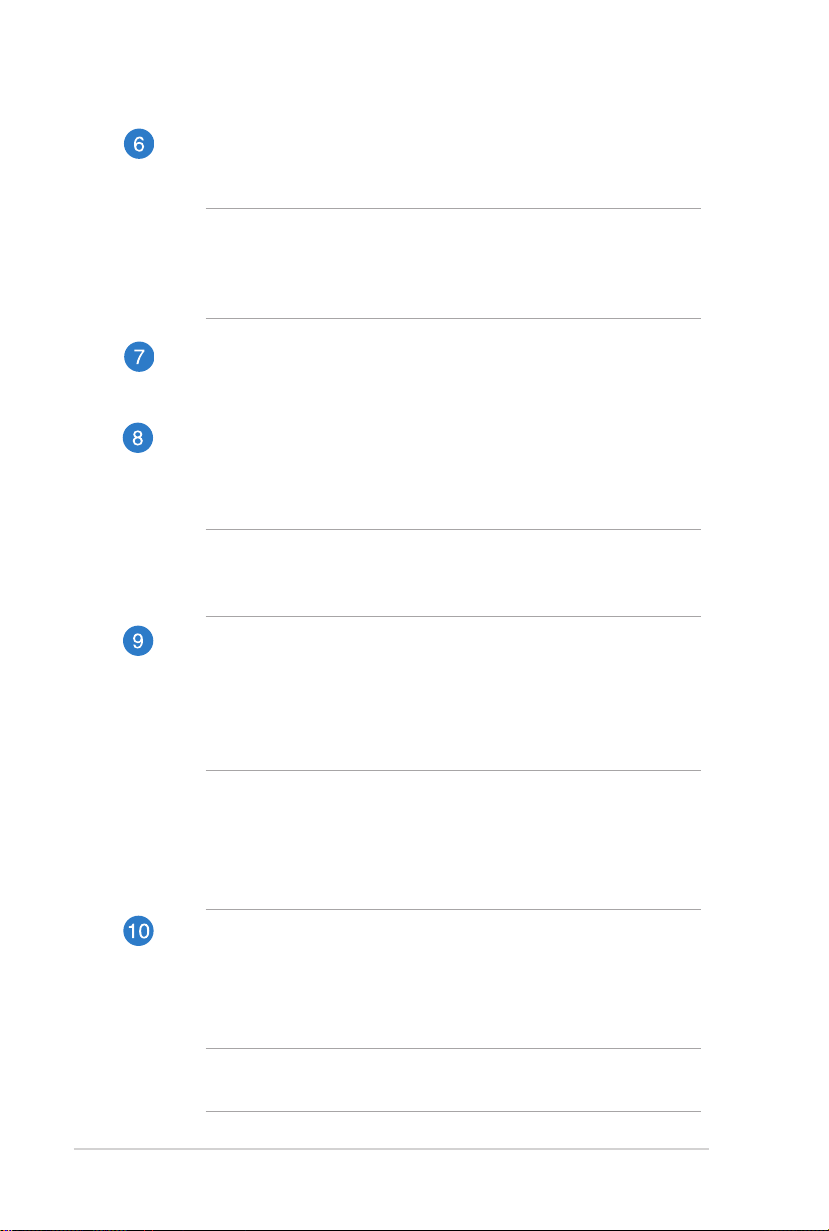
Крепление
Крепление предназначено для подключения дисплея.
ВНИМАНИЕ! Установите дисплей до регулировки угла
наклона крепления. Подробную информацию об отключении
и подключении дисплея смотрите в разделе Отключение и
подключение дисплея данного руководства.
Защелка
Для снятия дисплея с док-станции переместите защелку влево.
Клавиша ASUS Transformer Book
Нажатие этой кнопки запускает ASUS Transformer Book App
Launcher.
ПРИМЕЧАНИЕ: Подробную информацию смотрите в
разделе ASUS Transformer Book App Launcher данного
руководства.
Клавиатура
Клавиатура состоит из клавиш стандартного размера с
удобным ходом (глубиной нажатия). Функциональные клавиши
предоставляют быстрый доступ к приложениям и функциям
Windows.
14
ПРИМЕЧАНИЕ:
• Раскладка клавиатуры может отличаться в зависимости
от региона.
• На некоторых моделях имеется подсветка клавиатуры.
Тачпэд
Тачпэд позволяет использовать жесты для навигации по
экрану, предоставляя интуитивно понятный пользовательский
интерфейс. Он также имитирует функции обычной мыши.
ПРИМЕЧАНИЕ: Подробную информацию смотрите в
разделе Жесты для тачпэда этого руководства.
ASUS Transformer Book Электронное руководство
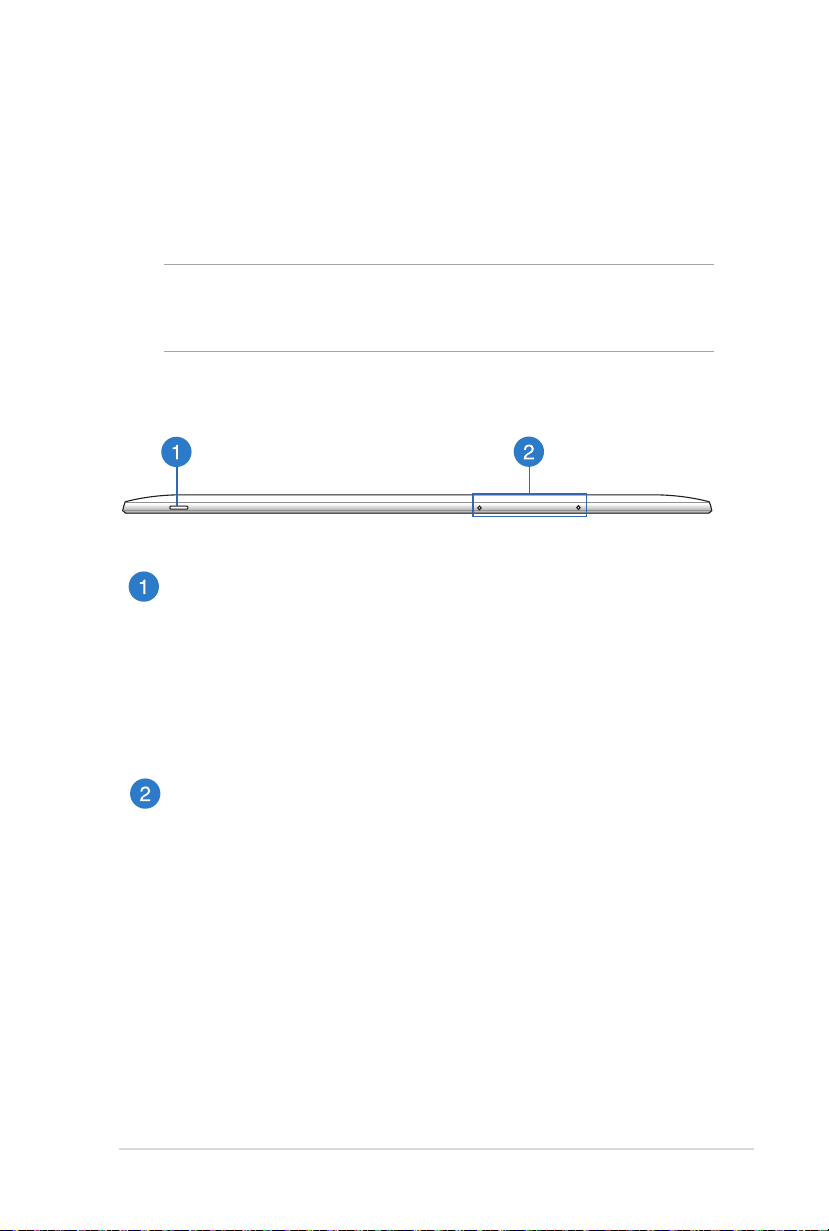
Возможности дисплея
Компьютер оснащен съемным сенсорным дисплеем, который
функционирует как планшет. Дисплей также имеет возможности
для работы и развлечений.
ПРИ М Е ЧАНИЕ : Подробную ин формацию об отключении
и подключении дисплея смот рите в разделе Откл юче ние и
подключение дисплея данного руководства.
Вид сверху
Кнопка питания
Нажмите кнопку питания для включения/выключения
компьютера. Кнопка питания также используется для
перевода компьютера в ждущий или спящий режимы.
Если компьютер перестает отвечать на запросы, нажмите и
удерживайте кнопку питания в течение 4 секунд.
Микрофон
Вст ро енн ый мик роф он може т испол ьзо ватьс я для
видеоконференций, записи голоса или наложения звука.
ASUS Transformer Book Электронное руководство
15

Нижняя панель
Слот для карт памяти MicroSD
Д и сп л е й о с н ащ е н в с т р о ен н ы м к а р д ри д е р ом ,
поддерживающим карты памяти microSD и microSDHC.
Отверстия для крепления
Для закрепления дисплея на док-станции выровняйте и
вставьте выступы док-станции эти отверстия.
Магнитный разъем питания
Предназначен для подключения блока питания, который
обеспечивает питанием дисплей и заряжает встроенный
аккумулятор, когда на дисплей отключен от док-станции.
ВНИМА Н И Е ! Блок питани я может н агреват ь ся при
использовании. Убедитесь , что Вы не накрыли блок
питания чем-либо и держите его подальше от тела.
16
ВАЖНО! Используйте только поставляемый блок питания.
Разъем для подключения к док-станции
Разъем для подключения дисплея к док-станции. При
подключении док-станции можно использовать аппаратную
клавиатуру и дополнительные разъемы, включая два порта
USB 3.0, порт Mini DisplayPort, сетевой порт RJ-45 LAN и
кардридер для карт памяти SD/SDHC.
ASUS Transformer Book Электронное руководство

Вид сзади
Задняя камера (на некоторых моделях)
Встроенная камера позволяет позволяет делать фотоснимки
и записывать видео.
ПРИМЕЧАНИЕ: Для переключения между передней и
задней камерами (на некоторых моделях) нажмите клавишу
ASUS Transformer Book и выберите Camera Rotation.
Вентиляционные отверстия
Отверстия предназначены для охлаждения устройства.
Динамики
Встроенные динамики позволяют слушать звуковые
эффекты без дополнительных устройств.
ASUS Transformer Book Электронное руководство
17
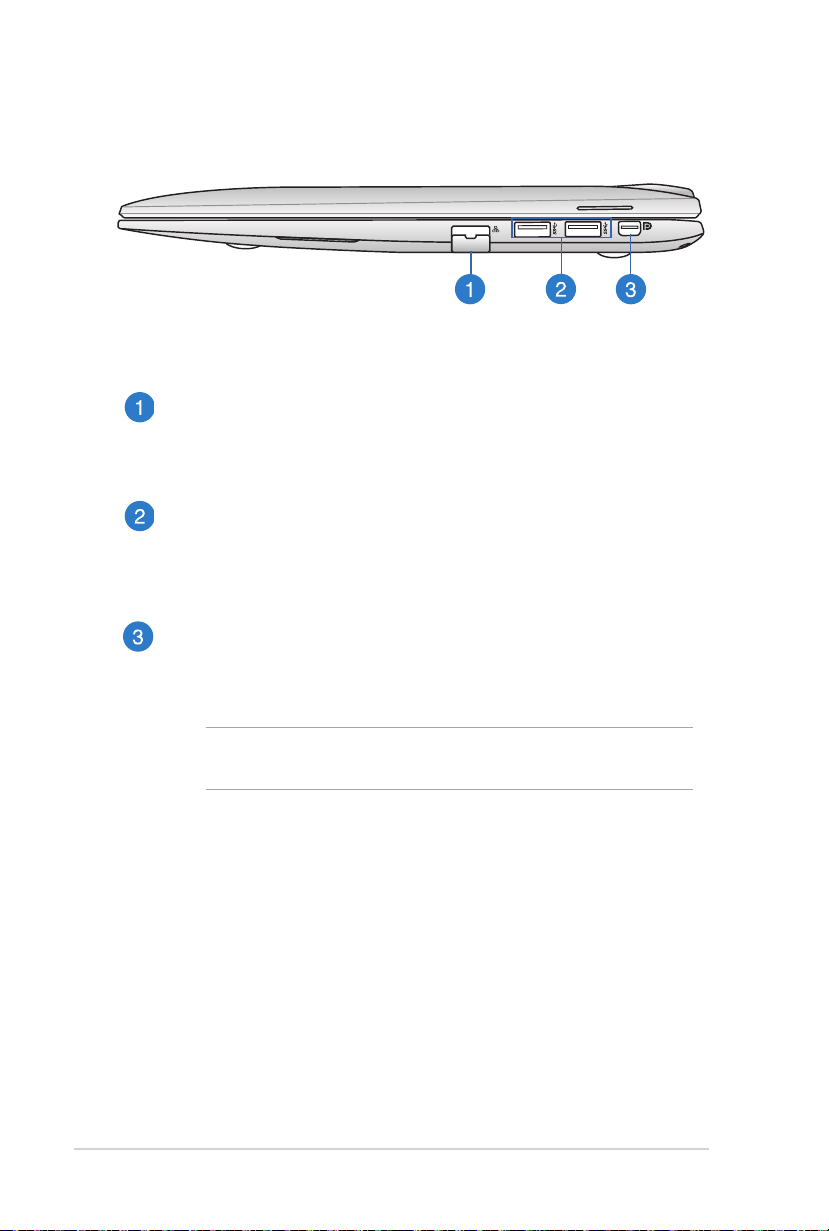
Правая сторона
Разъем LAN
Это разъем предназначен для подключения к локальной
сети (LAN).
Порты USB 3.0
Порты универсальной последовательной шины (USB 3.0)
обеспечивают скорость передачи данных до 5 Гбит/сек и
обратно совместимы с USB 2.0.
Разъем Mini DisplayPort
Предназначен для подключения компьютера к внешнему
монитору с разъемом DisplayPort или VGA.
18
ПРИМЕЧАНИЕ: Этот mini DisplayPort не поддерживает
функцию DP++ (Dual-mode DisplayPort).
ASUS Transformer Book Электронное руководство
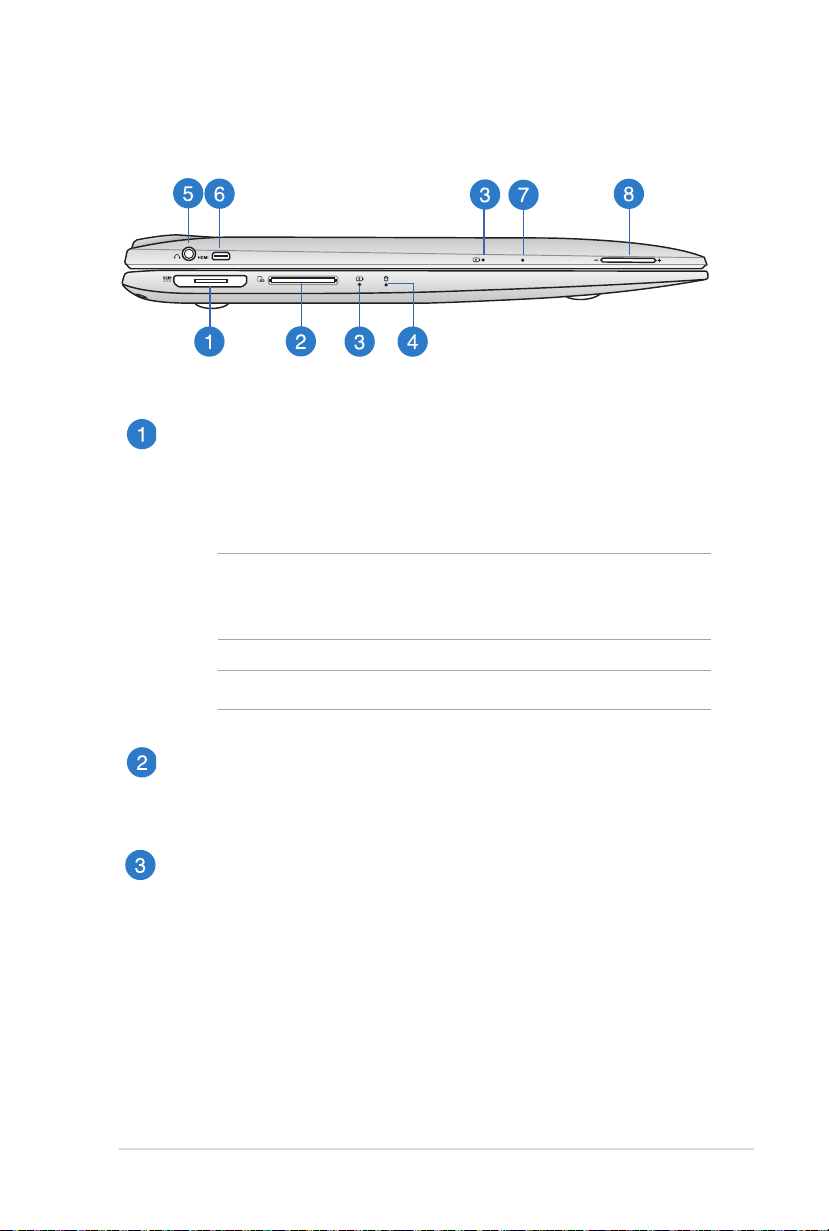
Левая сторона
Магнитный разъем питания
К этому разъему подключается блок питания. Предназначен
для подключения блока питания, который обеспечивает
питанием компьютер и заряжает встроенный аккумулятор.
ВНИМА Н И Е ! Блок питани я может н агреват ь ся при
использовании. Убедитесь , что Вы не накрыли блок
питания чем-либо и держите его подальше от тела.
ВАЖНО! Используйте только поставляемый блок питания.
Слот карт памяти
Этот компьютер оснащен встроенным кардридером,
поддерживающим карты памяти SD и SDHC.
Индикатор зарядки аккумулятора (планшет)
Двухцветный индикатор отображает состояние заряда
аккумулятора:. Подробную информацию смотрите в таблице
Цвет индикатора на следующей странице.
ASUS Transformer Book Электронное руководство
19

Цвет индикатора
Цвет Состояние
Зеленый
Оранжевый
Мигающий
оранжевый
Док-станция или дисплей
подключены к источнику питания, а
заряд аккумулятора в диапазоне 95100%.
• Док-станция подключена к
источнику питания, а заряд
аккумулятора менее 95%.
• Дисплей подключен к докстанции для подзарядки, а заряд
аккумулятора менее 30%.
ПРИМЕЧАНИЕ: Подзарядка
происходит автоматически, даже
если система находится в спящем
режиме или выключена.
Док-станция или дисплей
работают от аккумулятора, а заряд
аккумулятора менее 10%.
20
Выключен
Док-станция или дисплей
работают от аккумулятора, а заряд
аккумулятора в диапазоне 10-100%.
ASUS Transformer Book Электронное руководство

Индикатор активности
Индикатор мигает при обращении к устройствам хранения.
Комбинированный разъем для подключения наушников
и микрофона
Этот разъем используется для передачи звуковых сигналов
компьютера на колонки с усилителем или в наушники.
Этот разъем также можно использовать для подключения
внешнего микрофона.
Разъем micro-HDMI
Этот порт предназначен для подключения к монитору или
телевизору и позволяет воспроизводить содержимое HD DVD
и Blu-Ray.
Индикатор зарядки аккумулятора (док-станция)
Двухцветный индикатор отображает состояние заряда
аккумулятора:. Подробную информацию смотрите в таблице
Цвет индикатора на странице 20.
Отверстие для сброса
Если система перестает отвечать на запросы, используйте
выпрямленную скрепку для принудительной перезагрузки
устройства.
ВНИМАНИЕ! Принудительная перезагрузка системы может
привести к потере данных. Настоятельно рекомендуется
регулярно создавать резервные копии важных данных.
Регулировка громкости
Нажатие кнопки приводит к увеличению или уменьшению
громкости.
ASUS Transformer Book Электронное руководство
21
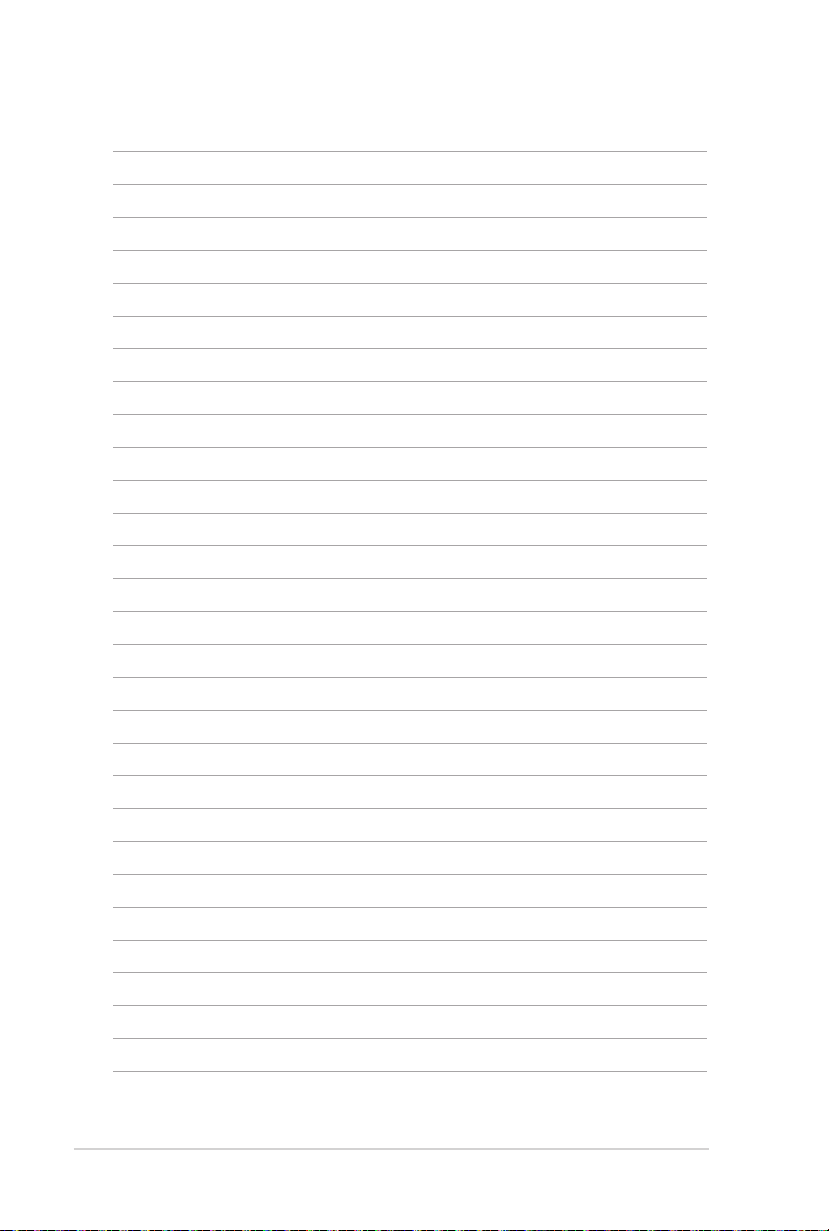
22
ASUS Transformer Book Электронное руководство
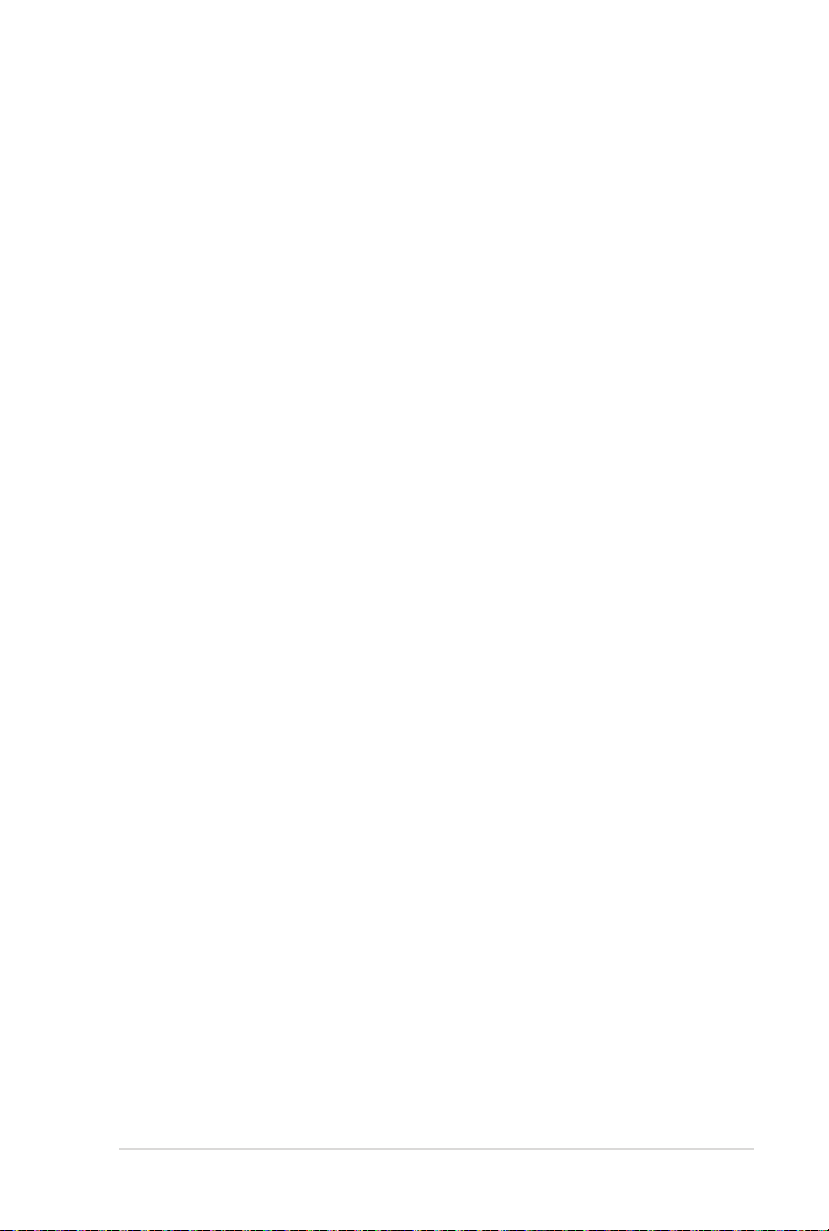
Глава 2: Использование компьютера
ASUS Transformer Book Электронное руководство
23

Начало работы
Подзарядка компьютера.
A. Подключите блок питания к розетке (100В-240В).
B. Подключите шнур от блока питания к разъему питания (DC)
компьютера.
Перед использованием компьютера в п ервый раз,
зарядите аккумулятор в течение 3 часов.
ВАЖНО!
24
• Перед включением компьютера в первый раз подключите блок
питания.
• При п ит а нии компьютера от с е т и розетка дол ж на быть
расположена рядом с устройством и быть легко доступной.
• Найдите этикетку на нижней стороне компьютера и убедитесь,
что В аш блок питания поддерживает соответствующее
напряжение/ток. Разные модели могут иметь различные
значения входного напряжения и силы тока. Информация о
блоке питания:
- Входное напряжение: 100~240 В переменного тока
- Частота: 50-60 Гц
- Выходной ток: 3,42 A (65 Вт)
- Выходное напряжение: 19 В
ASUS Transformer Book Электронное руководство

Откройте крышку.
Нажмите кнопку питания.
ASUS Transformer Book Электронное руководство
25
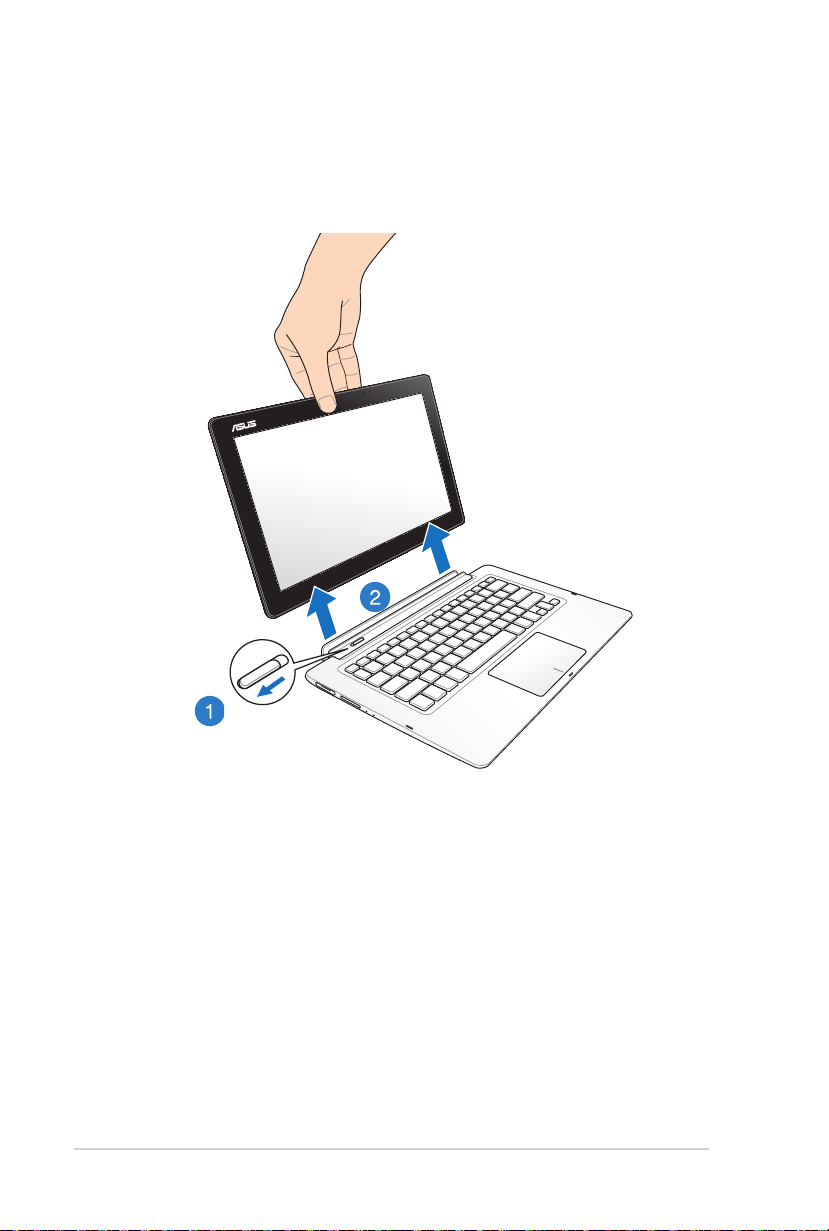
Отключение и подключение дисплея.
Отключение
26
ASUS Transformer Book Электронное руководство
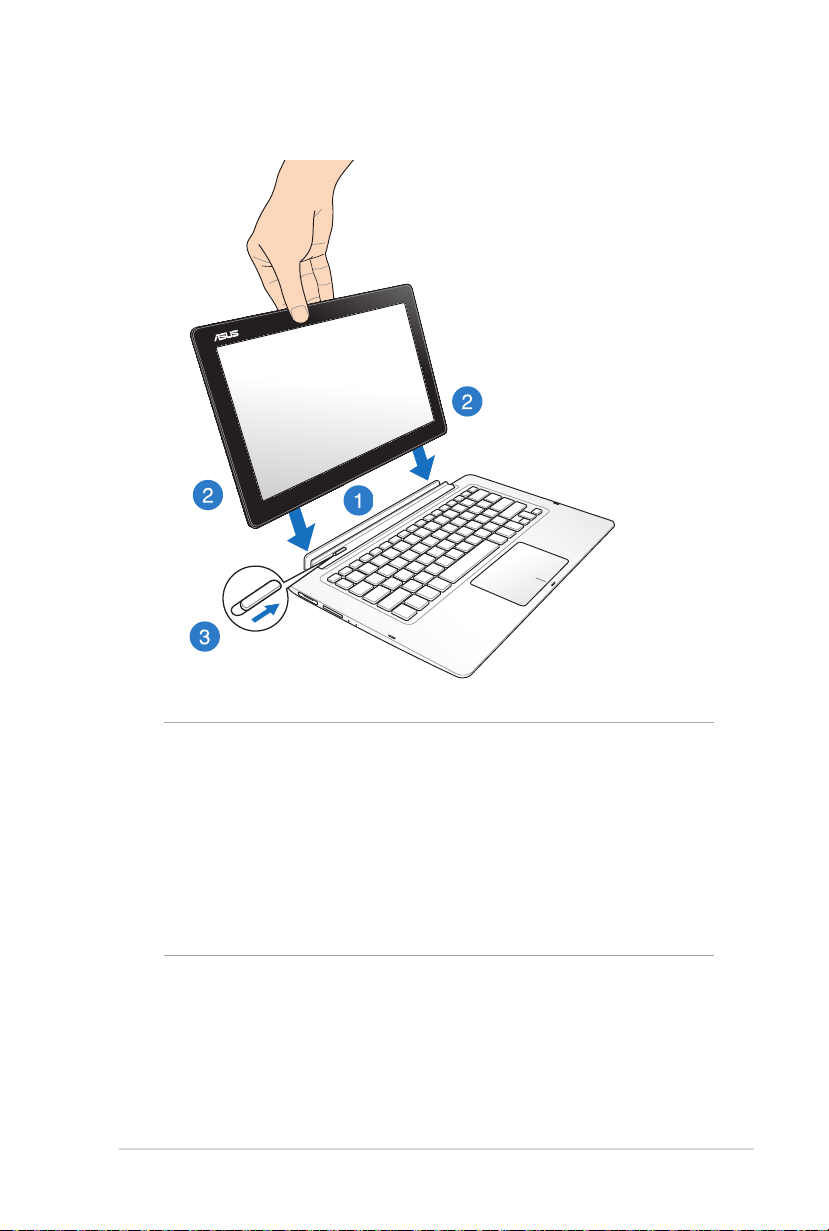
Подключение
ПРИМЕЧАНИЕ: При стыковке дисплея Windows 8 автоматически
обнаружит доступные накопители и запускает для них функцию
автозапуска. Для отключения этой функции:
1. Перейдите в Панель управления Windows 8.
2. В поле View by выберите Small icons, затем выберите Autoplay.
2. В поле Removable drives выберите Take no action.
3. Нажмите Save для сохранения новых настроек.
ASUS Transformer Book Электронное руководство
27
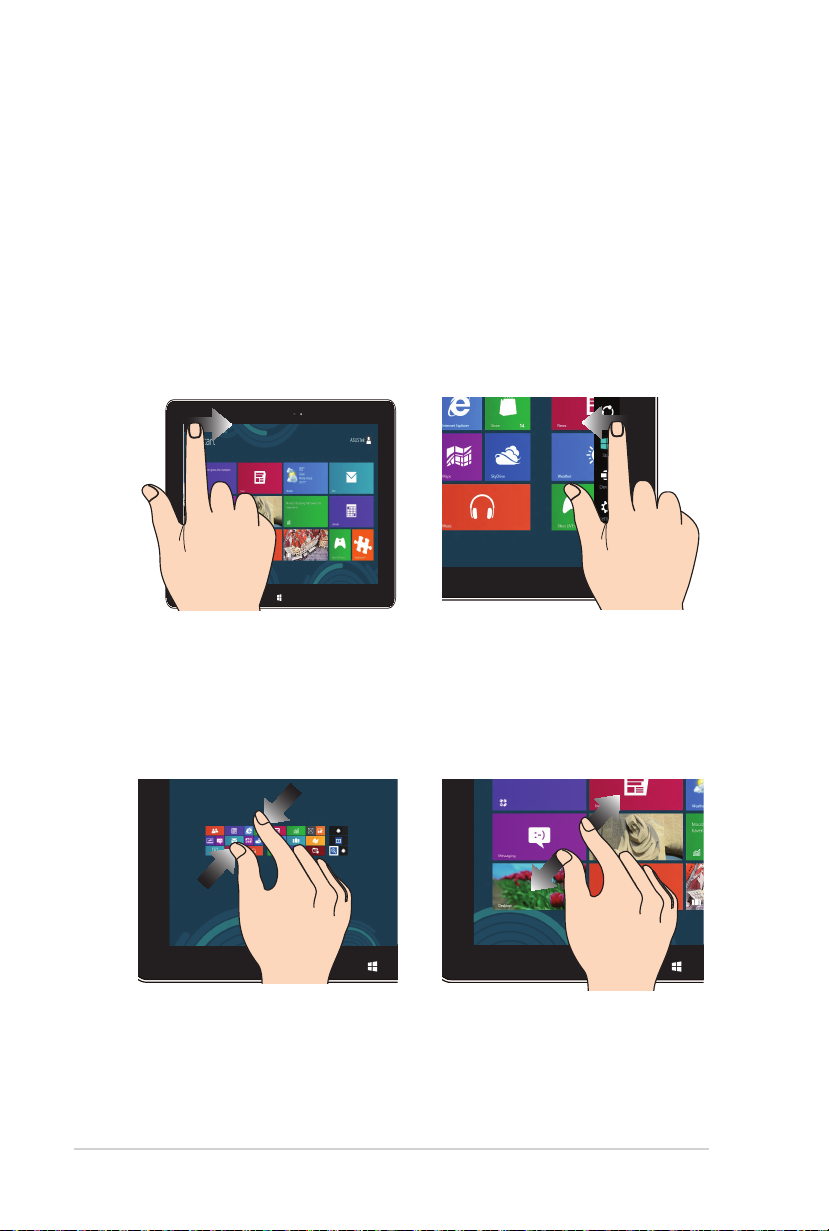
Жесты для сенсорного экрана и тачпэда
Жесты позволяют запускать программы и получать доступ к
настройкам компьютера. Использование жестов на сенсорном
экране и тачпэде смотрите на следующих иллюстрациях.
Использование сенсорного экрана
Скольжение слева направо Скольжение справа налево
Для перестановки запущенных
приложений проведите по
левому краю.
Уменьшить Увеличить
Сведите два пальца на
сенсорном экране.
28
ASUS Transformer Book Электронное руководство
Для запуска панели Charms
проведите пальцем от
правого края экрана влево.
Разведите два пальца на
сенсорном экране.

Скольжение от верхнего края Скольжение пальцем
• На главном экране проведите
пальцем от верхнего края
вниз для отображения панели
Проведите пальцем вверх/
вниз или влево/вправо для
прокрутки экрана.
All Apps.
• В запущенном приложении
проведите пальцем от
верхнего края вниз для
отображения его меню.
Нажатие и удержание Касание/Двойное касание
• Для перемещения
приложения нажмите
и удерживайте плитку
приложения и перетащите ее
на новое место.
• Нажмите приложение для
его запуска.
• В режиме рабочего стола
нажмите элемент дважды
для его запуска.
• Для закрытия приложения
нажмите на верхнюю часть
работающего приложения и
перетащите его в нижнюю
часть экрана.
ASUS Transformer Book Электронное руководство
29
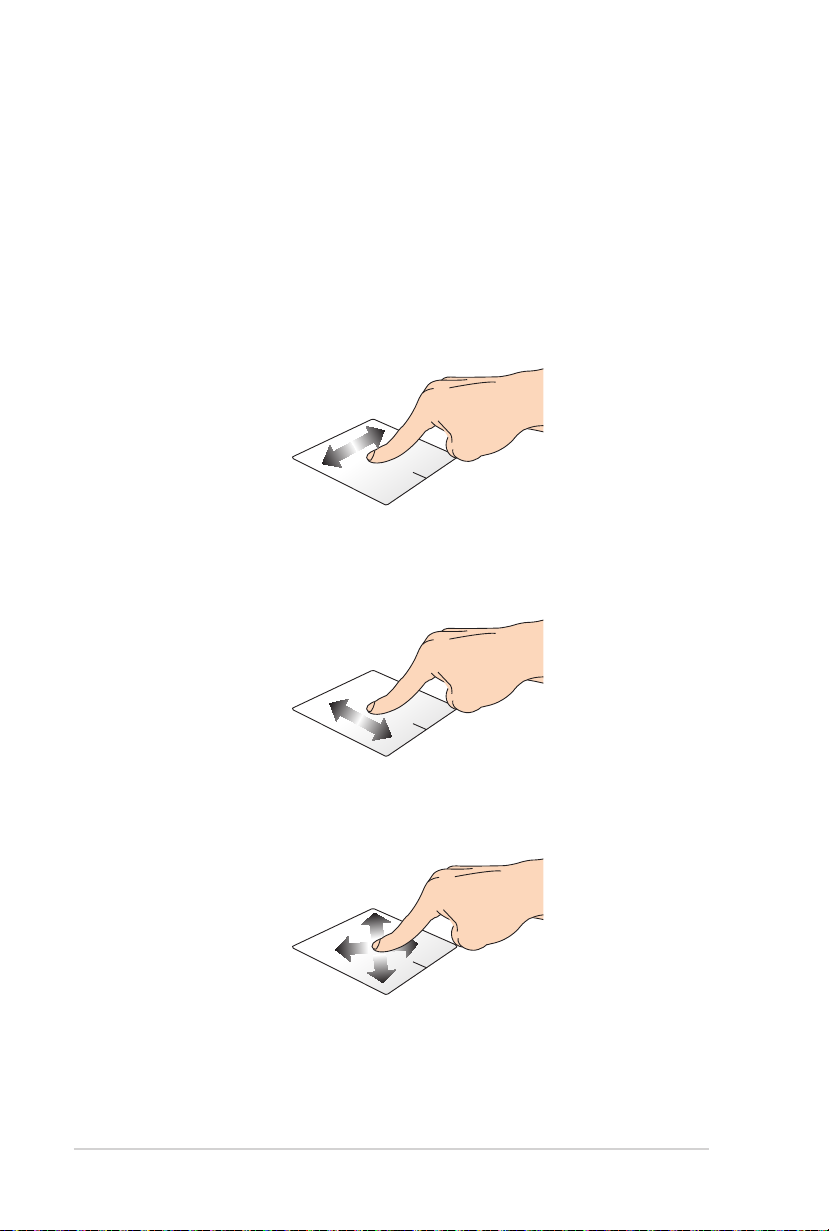
Использование тачпэда
Перемещение курсора
Для перемещения курсора на экране проведите пальцем по
тачпэду.
Скольжение по горизонтали
Скольжение по вертикали
Скольжение по диагонали
30
ASUS Transformer Book Электронное руководство
